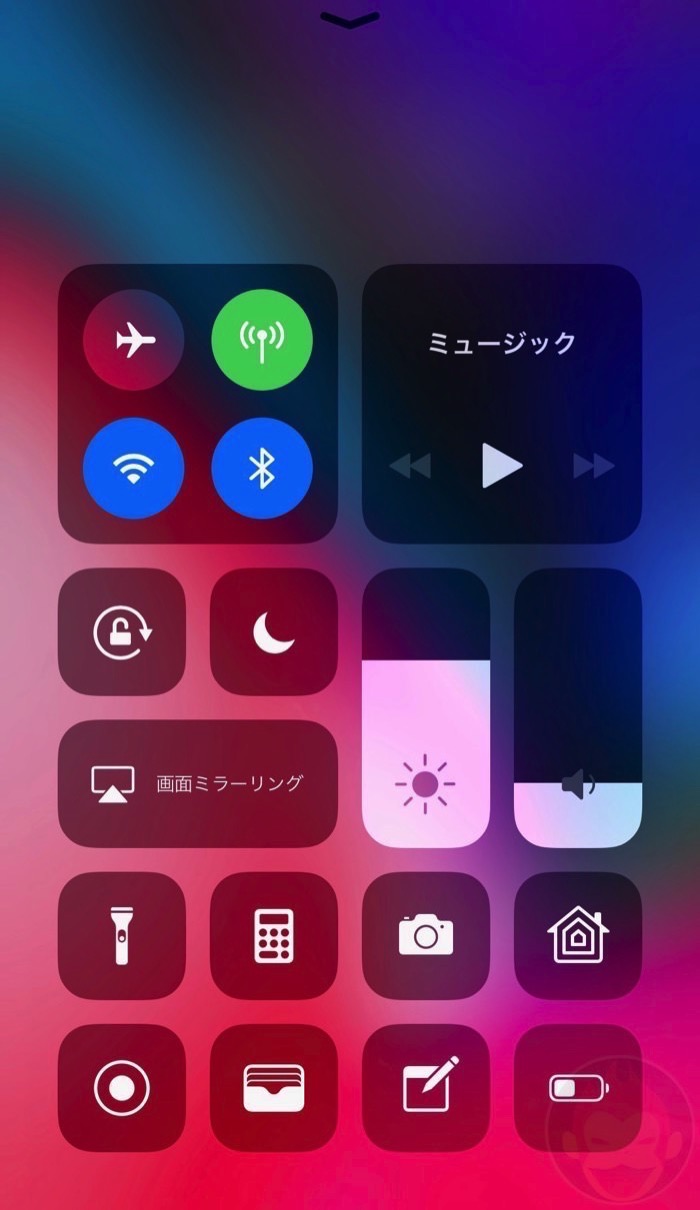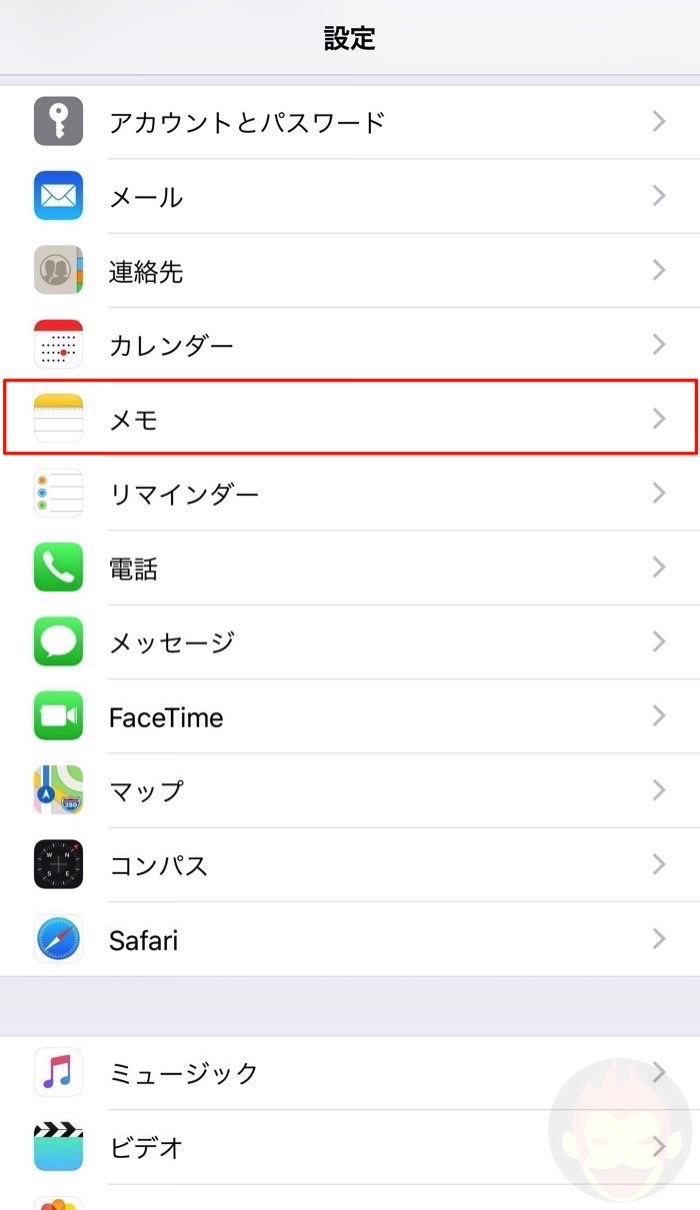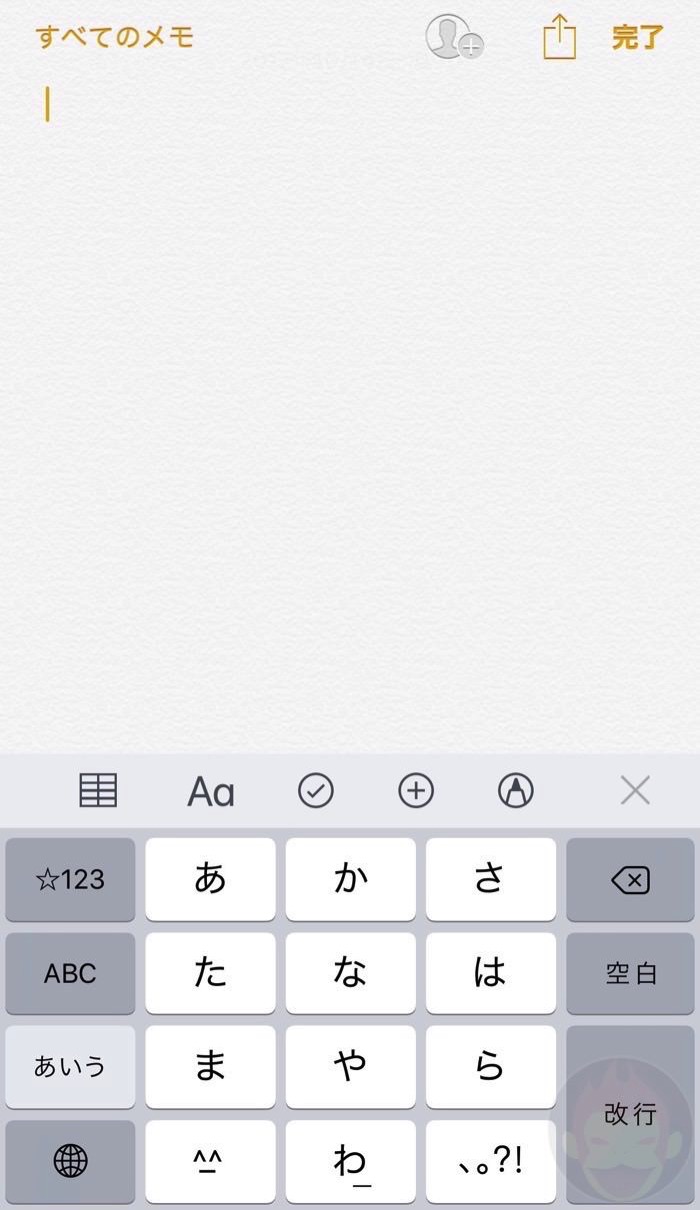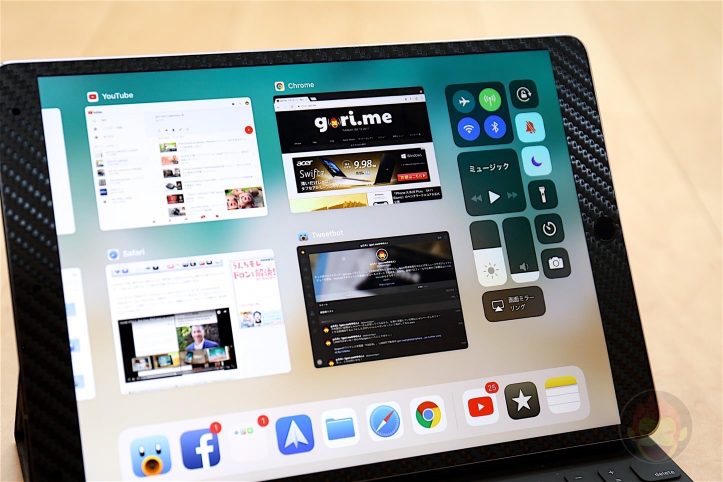【iOS 11】ロック画面から「メモ」アプリにアクセスする方法
僕は純正の「メモ」アプリを多用している。何かふと思いついた時、仕事のメモを取りたい時、パパっと開いて記録できるので重宝している。アプリそのものが軽く、同期も勝手にしてくれるのも魅力の1つ。
「iOS 11」にアップデートされたiPhoneの場合、コントロールセンターに「メモ」アプリが追加されていれば、ロック画面を解除することなく素早くメモを取ることができる。
本記事ではロック画面から「メモ」アプリにアクセスする方法と設定について、紹介する!
iPhoneで「インスタントメモ」を利用する方法
iPhoneで素早く「メモ」アプリにロック画面からアクセスするためにはコントロールセンターに「メモ」アプリを追加する必要がある。「設定」アプリを開き、「コントロールセンター > コントロールをカスタマイズ」から「メモ」を追加しよう。
続いて、同じく「設定」アプリの「メモ」をタップ。下にスクロールすると「ロック画面からメモにアクセス」という項目があるはずなので、それをタップ。
「オフ」「常に新規メモを作成」「最後のメモを再開」という3つの選択肢が用意されている。「オフ」以外であればロック画面からメモにアクセスすることが可能だ。

上記で準備は完了。あとは、ロック画面からコントロールセンターを呼び出し、「メモ」アプリをタップするとロック画面解除を求められることなく、メモの作成画面にアクセスできる。
なお、作成したメモは自動的に保存され、他のメモを見ようとした場合にロック解除画面が表示される。

iPadで「インスタントメモ」を利用する方法
iPadの場合、「Apple Pencil」でロック画面をタップすることによって「メモ」画面が表示される。

Apple Pencilを常に持ち歩いていない、もしくはそもそも持っていないという人は残念ながら利用できない。
設定方法はiPhoneと同じだが、iPadの場合、「最後のメモを再開」の代わりに「ロック画面で最後に作成したメモを再開」「”メモ”Appで最後に表示したメモを再開」という項目が存在している。
もっと読む
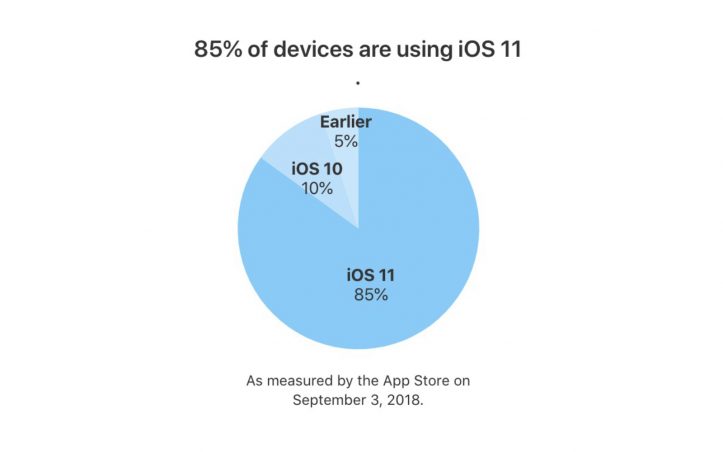
「iOS 11」のiOSバージョン別におけるシェア率は85%に
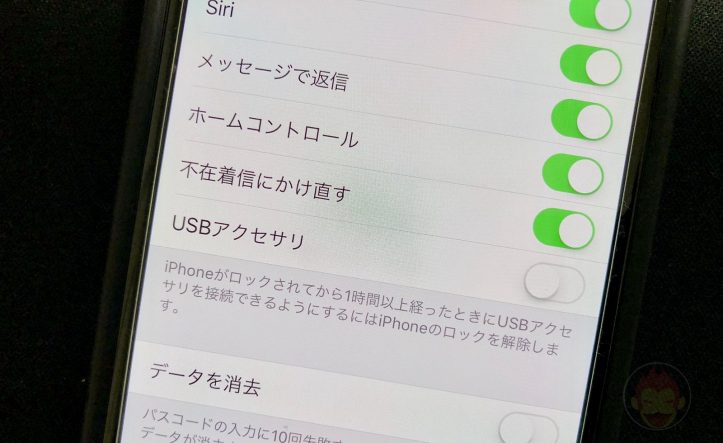
iOS 11.4.1:USB制限モードを追加ーー機能の解説と設定方法

「iOS 11.4.1」、正式リリース!不具合を修正、信頼性を改善

「iOS 11.4」にアップデート後、電池の減りが早くなる不具合が増加中か

「iOS 11.4.1」「macOS High Sierra 10.13.6」の「Public Beta 5」、配信開始

iOS 11.4.1 / macOS High Sierra 10.13.6、Beta 5を開発者向けに配信開始

「iOS 11.4.1 Beta 4 / iOS 11.4.1 Public Beta 4」、配信開始

「iOS 11.4.1 Beta 3 / iOS 11.4.1 Public Beta 3」配信開始

「iOS 11.4.1」「macOS High Sierra 10.13.6」の「Public Beta 2」、配信開始

iOS 11.4:アップデート後に電池持ちが悪化する不具合が一部で発生か

iOS 11.4.1 / macOS High Sierra 10.13.6、Beta 2を開発者向けに配信開始
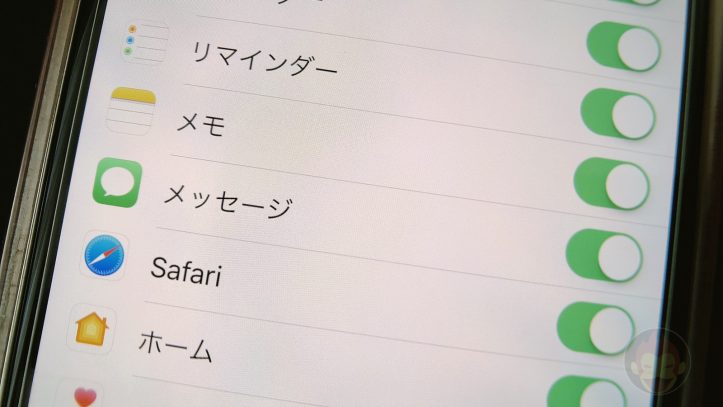
「iCloudにメッセージを保管」の使い方・設定を有効化する方法

「iOS 11.4.1 Public Beta」、配信開始

「iOS 11.4.1 Beta」、開発者向けに配信開始

「iOS 11.4」、正式リリース!「AirPlay 2」のサポート、iCloudにメッセージを保管する機能など

「iOS 11.4 Public Beta 6」、配信開始

「iOS 11.4 Beta 6」、開発者向けに配信開始
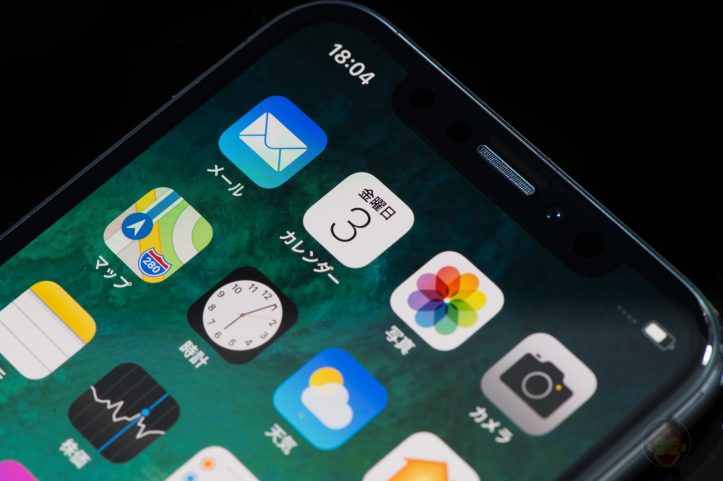
「iOS 11.4 Beta 5 / Public Beta 5」、配信開始

iOS 11.4、「USB制限モード」を搭載か